O Google introduziu o seu mais recente aplicativo de mensagens, denominado Allo. Diante de um mercado já saturado com opções como WhatsApp, Facebook Messenger e Skype, sem mencionar o próprio Hangouts do Google, surge a questão: o que o Allo oferece de diferente? Este artigo explora o funcionamento do Google Allo e destaca as suas características notáveis, que podem torná-lo a sua próxima ferramenta de comunicação indispensável.
Atualização de 17 de novembro: O Google anunciou em seu blog a adição de duas novas funcionalidades ao Allo, disponíveis nas versões para iOS e Android. A primeira é a opção de personalizar o fundo dos chats – uma adição pouco revolucionária. A segunda, e mais interessante, é o “Smiley Inteligente”. Semelhante ao iMessage no iOS 10, que transforma palavras em emojis, o Allo usa tanto as palavras quanto o contexto geral da mensagem para sugerir emojis e stickers relevantes.
Como usar o Google Allo: Instalação do Aplicativo
O Allo está disponível tanto para iOS quanto para Android (infelizmente, usuários de Windows Phone ficam de fora). Diferentemente do Hangouts, este aplicativo não pode ser utilizado em computadores ou tablets, funcionando de maneira semelhante ao WhatsApp, utilizando o número de telefone para associar a uma conta, em vez de um endereço de Gmail.
Para instalar, acesse a loja de aplicativos correspondente ao seu sistema operacional e faça o download gratuito do Google Allo. Ao iniciá-lo, será solicitado que você conceda diversas permissões, incluindo o envio de SMS, acesso aos seus contatos e permissão para usar arquivos de mídia do seu dispositivo – procedimentos padrão para aplicativos de mensagens atuais.
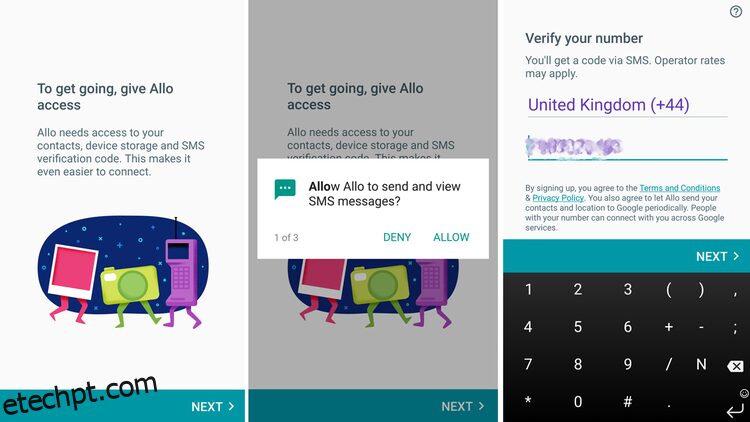
Após concordar com os termos, será necessário verificar seu número de telefone por meio de um código enviado via SMS. Em seguida, escolha uma selfie ou uma imagem do seu dispositivo para usar como foto de perfil. Uma vez concluídas essas etapas, você estará pronto para usar o aplicativo.
Ao abrir o aplicativo pela primeira vez, três opções serão exibidas:
Enviar uma mensagem; Iniciar um chat em grupo; Interagir com o Google Assistente.
Ao selecionar cada uma dessas opções, a tela inicial será atualizada, mas todas as três permanecerão acessíveis ao tocar no ícone de bate-papo azul na parte inferior da tela.
Como usar o Google Allo: Envio de Mensagens
Ao tocar em “Enviar uma mensagem”, seus contatos serão exibidos, juntamente com opções extras no topo da lista. A primeira é “Iniciar chat em grupo”, permitindo conversas simultâneas com vários amigos, similar ao WhatsApp, onde todos visualizam as mensagens.
A opção “Iniciar chat anônimo” levanta uma questão interessante, indicando que as conversas normais no Allo não são totalmente privadas. O Google armazena todas as mensagens em seus servidores, excluindo-as apenas quando você as apaga manualmente.
O Google não esconde essa informação e, considerando que e-mails e fotos são armazenados na nuvem atualmente, isso não representa um grande problema, a menos que você esteja preocupado com segurança. Caso seja esse o caso, use o chat anônimo.
Para enviar uma mensagem, digite o nome do contato no campo superior ou encontre-o na lista. Os contatos que já utilizam o Allo aparecerão no topo da lista, enquanto os demais terão a opção “Convidar” ao lado de seus números. Apenas usuários do Allo podem receber mensagens por este serviço.
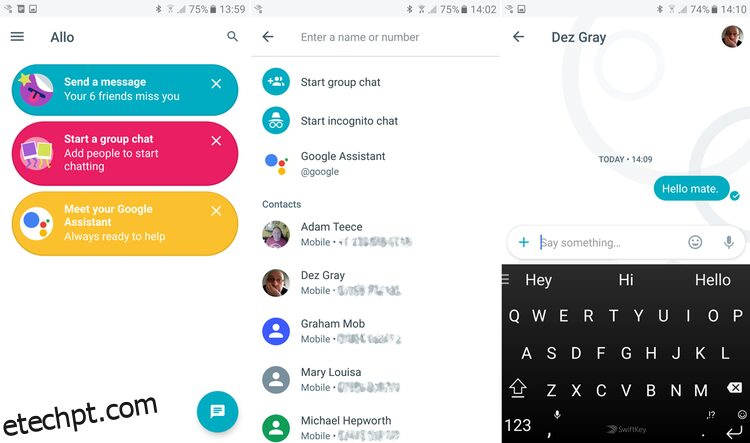
Após enviar sua mensagem, um círculo com um sinal de marcação aparecerá abaixo dela. Esse círculo se tornará azul quando a mensagem for recebida e evoluirá para duas marcas quando o destinatário a visualizar.
O Google também disponibiliza uma grande variedade de stickers e emojis para uso no Allo, acessíveis ao tocar no ícone “+” à esquerda do campo de texto. Uma janela com várias imagens e desenhos animados será exibida.
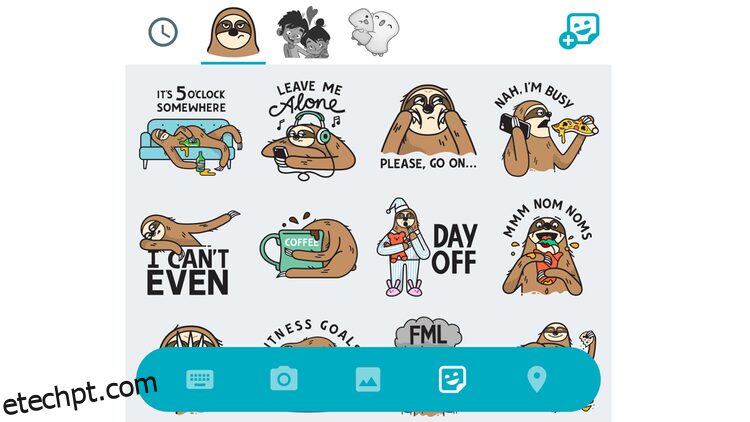
À direita, um ícone quadrado com um smiley e um sinal de mais dá acesso a outros stickers, incluindo alguns animados, que também podem ser baixados para uso no aplicativo.
Para os mais criativos, há ainda a opção de adicionar uma imagem e desenhar sobre ela. Ao selecionar a guia “Foto” no botão “+”, um ícone de caneta surge, permitindo desenhar na imagem com o dedo. Ideal para destacar pontos de interesse ou adicionar um toque de humor.

Como usar o Google Allo: Bate-papos em Grupo
O processo para iniciar um bate-papo em grupo é similar ao de uma conversa individual. Selecione a opção “Iniciar chat em grupo” e escolha os participantes. Em seguida, nomeie o grupo, escolha um avatar e finalize. Agora, você pode conversar com vários amigos ao mesmo tempo.
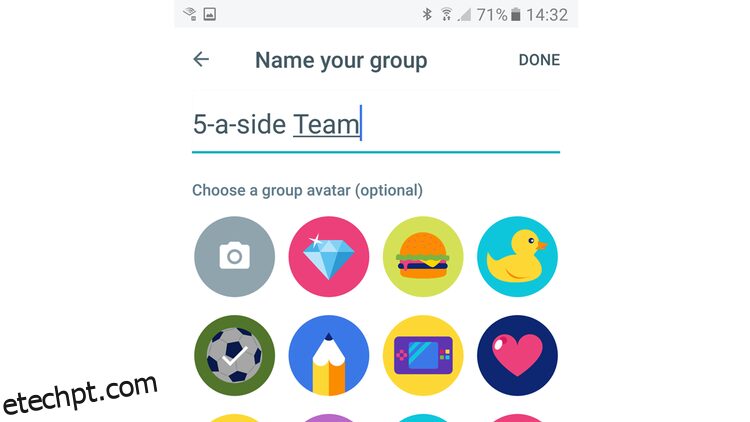
Como usar o Google Allo: Google Assistente
Até aqui, o Allo funciona de maneira convencional como um aplicativo de mensagens. A grande diferença, no entanto, está na integração com o Google Assistente.
Ao selecionar a opção “Interagir com o Google Assistente”, uma tela de chat será exibida, com mensagens do assistente explicando como ele pode auxiliá-lo e usar sua localização para fornecer sugestões precisas.
Toque em “Ok, continuar” e, em seguida, em “Continuar” para permitir que o assistente acesse sua localização.
Uma lista de tópicos aparecerá, mostrando todas as funcionalidades que podem ser usadas no Allo, como a leitura de poemas, tradução de palavras (via Google Translate), previsão do tempo, organização de viagens, restaurantes locais, resultados esportivos e até mesmo configuração de alarmes.
A princípio, pode parecer excessivo, mas na verdade essa integração é incrivelmente útil, permitindo adicionar informações a qualquer conversa simplesmente digitando @google e fazendo uma pergunta.
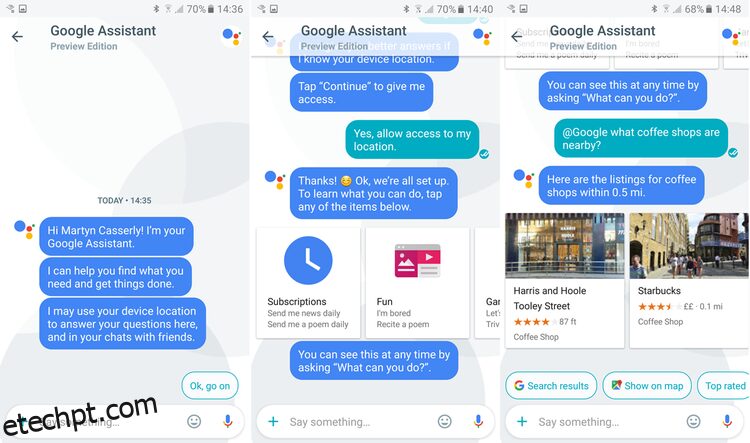
Por exemplo, ao conversar com um amigo e decidir tomar um café juntos, você pode digitar @google e perguntar: “Quais cafeterias estão por perto?”. Os resultados aparecerão diretamente no chat, visíveis para ambos.
Essa praticidade é muito útil. Ao tocar em um dos resultados, detalhes adicionais são exibidos, incluindo a opção de ligar ou obter rotas via Google Maps.
O mesmo se aplica a planejar um encontro no parque e querer saber a previsão do tempo. Digite @google e pergunte “Qual a previsão do tempo para amanhã?” e obtenha a resposta na conversa. Apesar de serem funcionalidades que já existem no celular, a integração dentro do aplicativo de mensagens é extremamente conveniente.
O Google Allo está entrando em um mercado já saturado, mas a funcionalidade adicional do Assistente, juntamente com um design simples e intuitivo, pode colocá-lo rapidamente no topo da lista.